Kanban-táblafunkciók és eposzok hozzáadása
Azure DevOps Services | Azure DevOps Server 2022 – Azure DevOps Server 2019
Ha a Kanbannal nyomon követi a teendőlista előrehaladását, kanban táblákkal is nyomon követheti az eposzokat és a funkciókat.
A hátralékelemek gyermekfeladat-ellenőrzőlistáihoz hasonlóan gyorsan definiálhatja és nyomon követheti a gyermekelemek állapotát a funkciókhoz vagy eposzokhoz. Itt számos, a funkciókhoz definiált történetet láthatunk, mind folyamatban, mind befejezve.
Ebben a cikkben a következőt fogja elsajátítani:
- Eposzok és funkciók hozzáadása a portfolió-hátralékok használatával
- Billentyűparancsok a Kanban táblával való munkához
A funkciók és eposzok listaként való kezeléséről, valamint a funkciókra és eposzokra vonatkozó példákról a Funkciók és eposzok definiálása című témakörben olvashat.
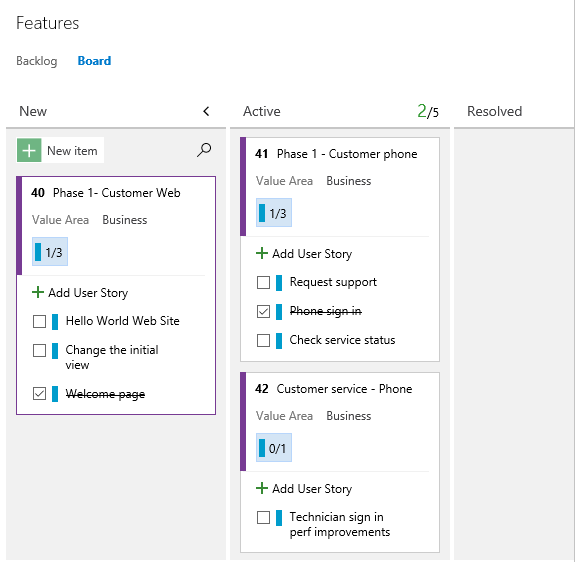
Előfeltételek
A táblák automatikusan létrejönnek egy projekt létrehozásakor vagy csapat hozzáadásakor. Minden csapat hozzáférhet a saját termék- és portfóliótábláihoz a Teamsről és az Agilis eszközökről szóló szakaszban leírtak szerint.
- Csatlakoznia kell egy projekthez. Ha még nem rendelkezik projektel, hozzon létre egyet.
- Hozzá kell adnia egy csapathoz vagy projekthez.
- A munkaelemek hozzáadásához és az összes táblafunkció gyakorlásához alapszintű vagy magasabb szintű hozzáférést kell biztosítani.
- A munkaelemek megtekintéséhez vagy módosításához a munkaelemek megtekintése ebben a csomópontban, a munkaelemek szerkesztése pedig ebben a csomópontban az Engedélyezés értékre van állítva. Alapértelmezés szerint a Közreműködők csoport rendelkezik ezzel az engedélykészlettel. További információ: Engedélyek és hozzáférés beállítása a munkakövetéshez.
- A privát projektekben érdekelt felek hozzáféréssel rendelkező felhasználók húzással adhatnak hozzá munkaelemeket és frissíthetik az állapotot, de nem frissíthetik a kártyákon megjelenített mezőket. Hozzáadhatnak tevékenységeket, és módosíthatják a tevékenység állapotát.
- Azok a felhasználók, akiknek hozzáférésük van egy nyilvános projekthez, teljes hozzáféréssel rendelkeznek a táblafunkciókhoz, csakúgy, mint az alapszintű hozzáféréssel rendelkező felhasználók.
- Csatlakoznia kell egy projekthez. Ha még nem rendelkezik projektel, hozzon létre egyet.
- Hozzá kell adnia egy csapathoz vagy projekthez.
- A munkaelemek hozzáadásához és az összes táblafunkció gyakorlásához alapszintű vagy magasabb szintű hozzáférést kell biztosítani.
- A munkaelemek megtekintéséhez vagy módosításához a munkaelemek megtekintése ebben a csomópontban, a munkaelemek szerkesztése pedig ebben a csomópontban az Engedélyezés értékre van állítva. Alapértelmezés szerint a Közreműködők csoport rendelkezik ezzel az engedélykészlettel. További információ: Engedélyek és hozzáférés beállítása a munkakövetéshez.
- A privát projektekben érdekelt felek hozzáféréssel rendelkező felhasználók húzással adhatnak hozzá munkaelemeket és frissíthetik az állapotot, de nem frissíthetik a kártyákon megjelenített mezőket. Hozzáadhatnak tevékenységeket, és módosíthatják a tevékenység állapotát.
- Csatlakoznia kell egy projekthez. Ha még nem rendelkezik projektel, hozzon létre egyet.
- Hozzá kell adnia egy csapathoz vagy projekthez.
- A munkaelemek hozzáadásához és az összes táblafunkció gyakorlásához alapszintű vagy magasabb szintű hozzáférést kell biztosítani.
- A munkaelemek megtekintéséhez vagy módosításához a munkaelemek megtekintése ebben a csomópontban, a munkaelemek szerkesztése pedig ebben a csomópontban az Engedélyezés értékre van állítva. Alapértelmezés szerint a Közreműködők csoport rendelkezik ezzel az engedélykészlettel. További információ: Engedélyek és hozzáférés beállítása a munkakövetéshez.
- Az érdekelt felek hozzáféréssel rendelkező felhasználói nem használhatják ezeket a táblafunkciókat: felvehetnek munkaelemeket, húzással frissíthetik az állapotot, vagy frissíthetik a kártyákon megjelenő mezőket. Hozzáadhatnak tevékenységeket, és módosíthatják a tevékenység állapotát.
A Kanban-tábla megnyitása a webes portálról
A Kanban-tábla az Ön számára elérhető két táblatípus egyike. Az egyes hátralékokon és táblákon támogatott funkciók áttekintéséért tekintse meg a hátralékokat, a táblákat és a terveket. A termékháttérre való váltáshoz válassza a Stories-teendőlista lehetőséget. A feladattáblára való váltáshoz válassza a Sprintek, majd a Taskboard lehetőséget.
(1) Ellenőrizze, hogy a megfelelő projektet választotta-e, (2) válassza a Boards Boards> (Táblák) elemet, majd (3) válassza ki a megfelelő csapatot a csapatválasztó menüből.
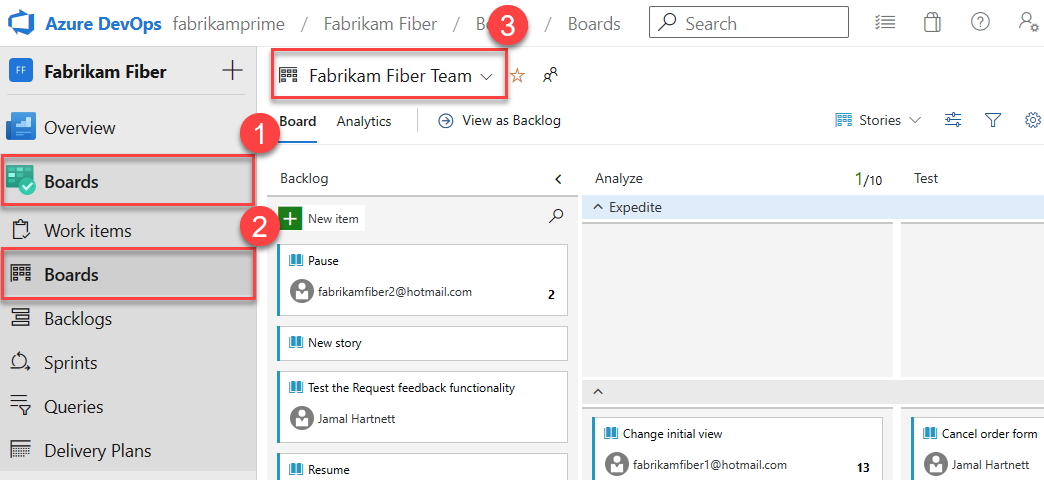
Másik csapattábla kiválasztásához nyissa meg a választót, és válasszon egy másik csapatot, vagy válassza a Tallózás az
 összes csapattábla között lehetőséget. Vagy a keresőmezőbe beírhat egy kulcsszót a projekthez tartozó csapat-hátralékok listájának szűréséhez.
összes csapattábla között lehetőséget. Vagy a keresőmezőbe beírhat egy kulcsszót a projekthez tartozó csapat-hátralékok listájának szűréséhez.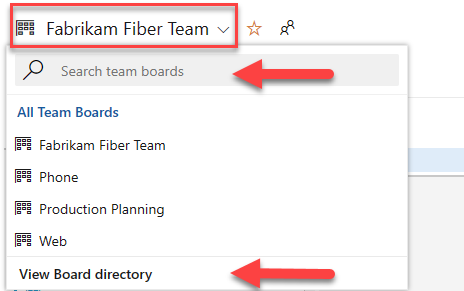
Tipp.
Válassza a
 csillag ikont a csapattábla kedvencének választásához. A kedvenc összetevők (
csillag ikont a csapattábla kedvencének választásához. A kedvenc összetevők ( kedvenc ikon) a csapatválasztó lista tetején jelennek meg.
kedvenc ikon) a csapatválasztó lista tetején jelennek meg.Válassza ki a Funkciók vagy eposzok lehetőséget a háttérnapló-választó menüből.
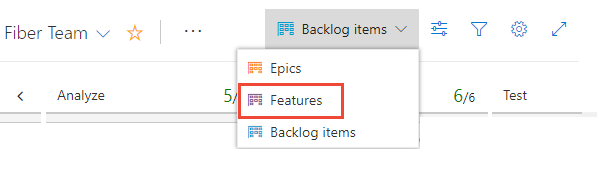
Eposzok vagy funkciók hozzáadása
Új elemek hozzáadása egy funkcióhoz vagy epikus elemhez az elem ![]() Művelet menüjében. A funkciók és eposzok támogatásához használt mezők leírását a Funkciók és eposzok definiálása című témakörben találhatja meg.
Művelet menüjében. A funkciók és eposzok támogatásához használt mezők leírását a Funkciók és eposzok definiálása című témakörben találhatja meg.
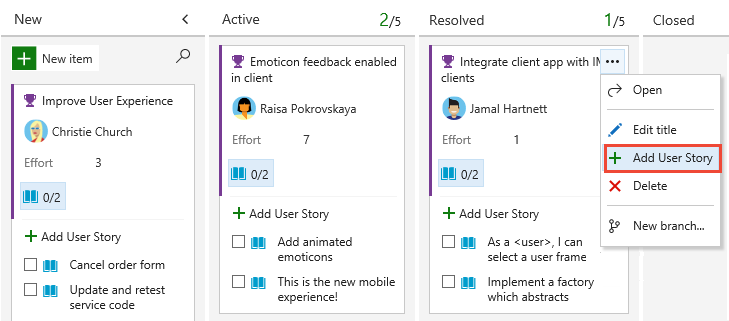
Ha sok elemet szeretne hozzáadni, adja meg a feladatcímeket, és nyomja le az Enter billentyűt. Ha vannak olyan adatai, amelyeket fel szeretne venni egy munkaelembe, mutasson az elemre, és nyomja le az Enter billentyűt.
Kapcsolódó cikkek
Ha még nem dolgozik a Kanban-táblán, tekintse meg a Kanban áttekintését
A Kanban-táblák ellenőrzőlistáinak használatával kapcsolatos további információkért tekintse meg a Tevékenységek vagy gyermekelemek hozzáadása ellenőrzőlistaként című témakört. Ugyanazokat a műveleteket futtathatja a szolgáltatások és epikus Kanban-táblák esetében, mint a termék-hátralék Kanban-táblájához. Ezek a műveletek a következők:
- Elem megjelölése készként
- Munkaelemek átrendezés és újratelepítése
Az egyes Kanban-táblák oszlopainak, sávjainak vagy kártyáinak testreszabásához először jelölje ki a táblát. Ezután válassza a ![]() fogaskerék ikont
fogaskerék ikont ![]() a Gépház párbeszédpanel megnyitásához. További részletekért tekintse meg ezeket a cikkeket:
a Gépház párbeszédpanel megnyitásához. További részletekért tekintse meg ezeket a cikkeket:
REST API-erőforrások
A Kanban-táblákkal és más csapatbeállításokkal való programozott interakcióhoz tekintse meg a REST API, a Boards referenciáját.
Visszajelzés
Hamarosan elérhető: 2024-ben fokozatosan kivezetjük a GitHub-problémákat a tartalom visszajelzési mechanizmusaként, és lecseréljük egy új visszajelzési rendszerre. További információ: https://aka.ms/ContentUserFeedback.
Visszajelzés küldése és megtekintése a következőhöz: